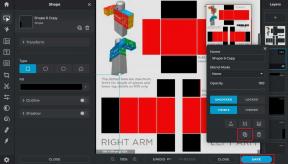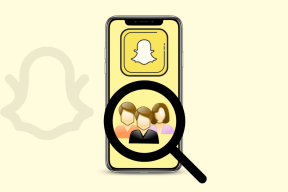10 veidi, kā novērst iestrēgušu bumble ielādes ekrānā — TechCult
Miscellanea / / April 06, 2023
Bumble ir viena no vispazīstamākajām iepazīšanās lietotnēm, un dalībnieki to izmanto, lai satiktu jaunus cilvēkus un veidotu sakarus visā pasaulē. Bumble ir lieliska vieta, kur sazināties un sazināties ar jauniem cilvēkiem. Ne vienmēr lietotne darbosies bez problēmām; reizēm tas var būt traucēklis. Piemēram, uz dzeltenā ekrāna iestrēdzis Bumble bieži var būt neērts un traucēt tā darbību. Ja arī jūs saskaraties ar to pašu problēmu, jūs esat īstajā vietā. Mēs piedāvājam jums nevainojamu ceļvedi, kas palīdzēs novērst problēmas ar Bumble, kas ir iestrēdzis ielādes ekrāna problēmas.

Satura rādītājs
- Veidi, kā novērst ielādes ekrānā iestrēgušu defektu
- Kāpēc Bumble ir iestrēdzis ielādes ekrānā?
- Kā novērst iestrēgušu bumble ielādes ekrānā
Veidi, kā novērst ielādes ekrānā iestrēgušu defektu
Šajā rakstā jūs uzzināsit par traucējummeklēšanas metodēm, lai detalizēti atrisinātu Bumble iestrēgušā ielādes ekrāna problēmu.
Kāpēc Bumble ir iestrēdzis ielādes ekrānā?
Bumble ir fantastisks rīks, kas ļauj izveidot tīklu un atrast draugus no visām pasaules malām. Bet Bumble kļūmes var radīt daudzas kaitinošas nepatikšanas indivīdiem. Lietotnes Bumble darbības veids var radīt daudz problēmu. Viena no visbiežāk sastopamajām problēmām ir Bumble iestrēgšana ielādes ekrānā.
Ir vairāki iemesli, kāpēc Bumble ir iestrēdzis ielādes ekrānā. Ļaujiet mums iepazīstināt jūs ar dažiem no tiem, kas varētu izraisīt Bumble iestrēgšanu dzeltenajā ekrānā.
- Iespējams, problēma ir Bumble serveros. Ir gadījumi, kad serveri nav pieejami, un jūsu lietotne vai ierīce nav vainojama.
- Ekrāns dažkārt var iestrēgt ielādes lapā, jo pārejošas kļūdas.
- Apturēto ekrānu var izraisīt a lēns interneta savienojums. Iespējams, jūsu ierīcē nav aktīvi ne Wi-Fi, ne mobilie dati.
- Pieteikums novecojusi programmatūra var radīt problēmas.
- Papildus tam, ka ir novecojusi lietojumprogrammatūra, novecojušai ierīcei var būt problēmas ar ekrāna ielādi un sasalšanu.
- Iestrēgušu ekrānu var izraisīt pārāk daudz ekrānu kešatmiņas un sīkfaili un neizdzēšot datu failus no ierīces.
- Tas bieži vien ir ierīces nespēja lai nevainojami izpildītu lietojumprogrammu, nevis pašu lietojumprogrammu.
- Lietotne varētu būt kļūdas un kļūmes, vai arī tas varētu būt bojāts.
Izpētīsim metodes, kas var palīdzēt novērst problēmu saistībā ar Bumble iestrēgšanu ielādes ekrānā.
Kā novērst iestrēgušu bumble ielādes ekrānā
Ir daudz risinājumu, kas varētu palīdzēt jums salabot Bumble. Dzeltenajā ekrānā iestrēgusi bumbiņas ir ļoti izplatīta problēma, ko var atrisināt ar ļoti izplatītiem risinājumiem. Varat izmantot tālāk minētos vienkāršos labojumus, kas palīdzēs nodrošināt nevainojamu lietotnes Bumble darbību.
Piezīme: Ir gadījumi, kad pašiem Bumble serveriem rodas problēma, kas neļauj lietotnei darboties. Vienīgā iespēja tajā brīdī ir gaidīt, līdz pakalpojums tiks atsākts. Pirms mēģināt kādu no tālāk norādītajiem risinājumiem, pārbaudiet, vai problēma ir saistīta ar jūsu ierīci vai lietotni, nevis pakalpojumu. Ja tad, viss, ko varat darīt, ir gaidīt, jo neviens no veidiem nedarbosies.
1. metode: uzgaidiet kādu laiku
Iesaldētajā ielādes ekrānā bieži vien ir vainojama īslaicīga kļūda. Tā ir tipiska problēma, kas var ietekmēt jebkuru lietotni, ne tikai Bumble. Vienkārši uzgaidot īsu brīdi un pēc tam mēģinot ritināt ekrānu, problēma tiks atrisināta. Lielāko daļu laika ir pietiekami pagaidīt dažas minūtes, līdz ekrāns sāk reaģēt.
2. metode: restartējiet lietotni
Sākotnēji atverot lietotni Bumble, ierīces ielādes ekrāns var iestrēgt. Vienkārši aizverot un atsvaidzinot lietojumprogrammu Bumble savā ierīcē, visas īslaicīgās kļūdas un darbības traucējumus var ātri novērst. Ja aizverat programmu, uzgaidāt kādu laiku un pēc tam to atkal atverat, pamanīsit, ka tā darbojas pareizi.

3. metode: restartējiet ierīci
Lielāko daļu problēmu, kas var rasties ar lietojumprogrammām vai pat ierīces funkcionalitāti, bieži var atrisināt, vienkārši restartējot ierīci. Tas ir vienkāršākais un efektīvākais paņēmiens, lai atrisinātu lielāko daļu ar ierīcēm saistīto problēmu. Vienkārši restartējot sīkrīku, tiks novērstas visas kļūdas vai grūtības, kas kavē tā darbību.
I iespēja: operētājsistēmā iOS
1. Savā iPhone tālrunī nospiediet un turiet abus taustiņus Sānu poga labajā pusē un Zems skaļums pogu kreisajā pusē.

2. Kad ekrāna augšdaļā tiek parādīts slīdnis, velciet to pa kreisi.
3. Lai restartētu savu iPhone, nospiediet un turiet Sānu poga kreisajā pusē vai Zems skaļums pogu labajā pusē pēc īsas pauzes.
Lasi arī:Izlabojiet kļūdu, izgūstot informāciju no servera RPC
II iespēja: operētājsistēmā Android
1. Tālruņa korpusa kreisajā pusē nospiediet un turiet Ieslēgšanas poga.
2. Izvēlieties Reboot opciju no izvēlnes, kas tiks parādīta. Turiet, līdz sīkrīks tiek restartēts vēlreiz.

3. Atver savu Bumble lietotne vēlreiz pēc restartēšanas.
4. metode. Tīkla savienojuma problēmu novēršana
Jūsu Bumble cīņas var būt saistītas ar sliktu interneta savienojumu. Lēna vai neuzticama Wi-Fi savienojuma vai mobilā interneta savienojuma dēļ ielādes ekrāns bieži apstājas. Pārliecinieties, vai jūsu interneta savienojums, neatkarīgi no tā, vai tas ir mobilais vai bezvadu savienojums, ir stabils un nekādā veidā netiek traucēts. Tāpat jums ir jānodrošina, lai visas tīkla konfigurācijas būtu pareizas, lai būtu stabils interneta savienojums. Šeit ir mūsu galīgais Android viedtālruņa problēmu novēršanas ceļvedis kur varat veikt darbības, kas norādītas metodē, lai novērstu tīkla savienojamību.
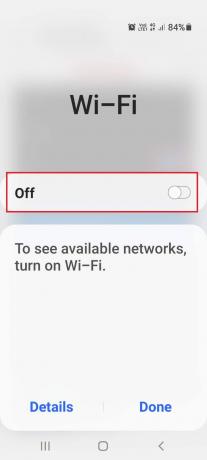
Lasi arī:Tinder vs Bumble: labākā iepazīšanās lietotne
5. metode: atjauniniet lietojumprogrammu
Regulāri programmas Bumble jauninājumi palīdzēs nodrošināt mazāk problēmu un raitāku darbību. Lietojumprogrammas atjauninājums novērš visus trūkumus un vīrusus, kas var būt par iemeslu grūtībām vai šajā piemēram, iestrēdzis ekrāns, un tas ļauj ātri atrisināt vai pat novērst tos, pirms tie kļūst par izdevums.
I iespēja: operētājsistēmā iOS
1. Atveriet Apple lietotneVeikals vispirms.

2. Dodieties uz savu Profils lappuse.

3. Pieskarieties Atjaunināšanas ikona blakus Bumble lietotne.
II iespēja: operētājsistēmā Android
1. Atver savu Profils iekš Google Play veikals savā ierīcē.
2. Izvēlieties Pārvaldiet lietotnes un ierīci.
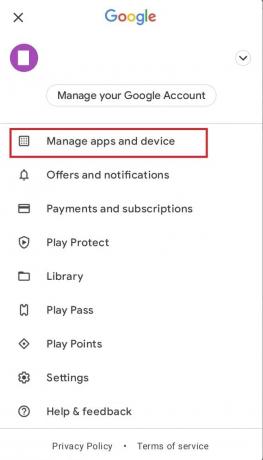
3. Pieskarieties Atjaunināt opcija atrodas labajā pusē Bumble lietotne uz izvēlne.
Lasi arī:Kā darbojas Bumble?
6. metode: atjauniniet sistēmas programmatūru
Bieža ierīces programmatūras jaunināšana ir būtiska gan ierīces veselībai, gan tajā esošo programmu nevainojamai darbībai. Novecojušā operētājsistēmā var būt trūkumi, kas būtiski ietekmē jūsu ierīces veiktspēju. Šīs problēmas neradīsies, ja regulāri atjaunināsit sistēmas programmatūru.
I iespēja: operētājsistēmā iOS
1. Izvēlieties Ģenerālis opcija no Iestatījumu izvēlne.

2. Izvēlieties Programmatūras atjauninājums no izvēlnes.

3. Pieskarieties Lejupielādēt un instalēt Nākamais.
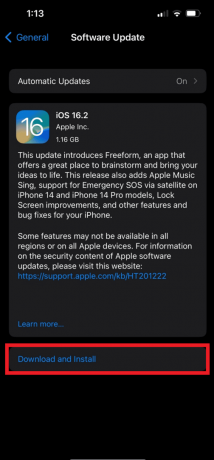
II iespēja: operētājsistēmā Android
1. Piekļūstiet savai ierīcei Iestatījumi.

2. Izvēlieties Programmatūras atjauninājums opciju no izvēlnes.
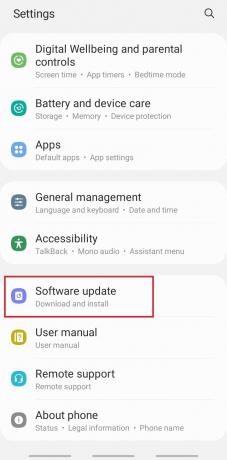
3. Pieskarieties Lejupielādējiet un instalējiet Nākamais.

Lasi arī:Kā pazemināt Android lietotnes versiju bez atinstalēšanas
7. metode: notīriet lietotņu datus un kešatmiņu
Lietojot tiešsaistes lietotnes, ātrums tiek nodrošināts, izmantojot sīkfailus un kešatmiņu. Šie sīkfaili atvieglo navigāciju visās lietotnēs. Tomēr viss pārpalikums ir kaitīgs. Laika gaitā šie sīkfaili un kešatmiņas uzkrājas un var negatīvi ietekmēt veiktspēju, palēninot to un radot aizkavēšanos un traucējumus. Ir svarīgi arī noņemt lietotņu datus no ierīcēm, lai novērstu iestrēgušā ekrāna problēmas.
I iespēja: operētājsistēmā iOS
1. Piekļūstiet iPhone Iestatījumi.

2. iPhone ierīcēs Iestatījumu izvēlne, atlasiet Safari opciju.

3. Izvēlieties Papildu opciju no izvēlnes.

4. Pieskarieties Vietnes dati.

5. Izvēlieties opciju, lai Noņemiet visus vietnes datus.
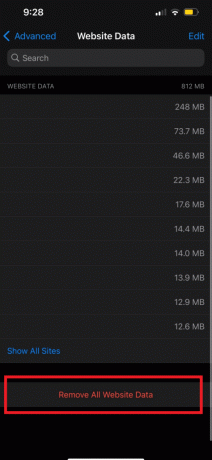
II iespēja: operētājsistēmā Android
1. Tālrunī turiet nospiestu pogu Bumble lietotne ikonu.
2. No Opciju izvēlne, atlasiet Lietotnes informācija opciju.
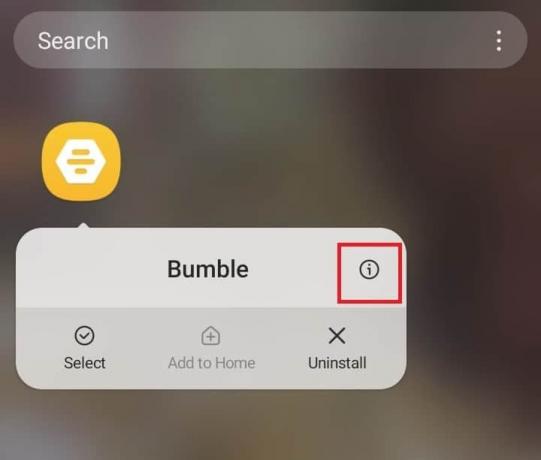
3. Pieskarieties Uzglabāšana.
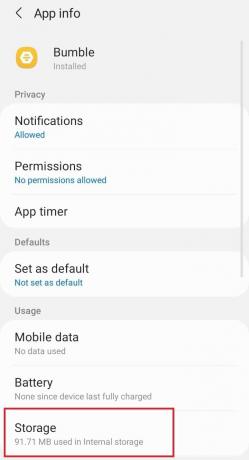
4. Izvēlieties opciju Izdzēst datus pēc tam.

III iespēja: tīmekļa pārlūkprogrammā
Izpildiet mūsu ceļvedi, lai notīrīt kešatmiņu un sīkfailus pārlūkprogrammā Google Chrome. Ja izmantojat citas tīmekļa pārlūkprogrammas, notīriet attiecīgās pārlūkprogrammas kešatmiņu un sīkfailus.
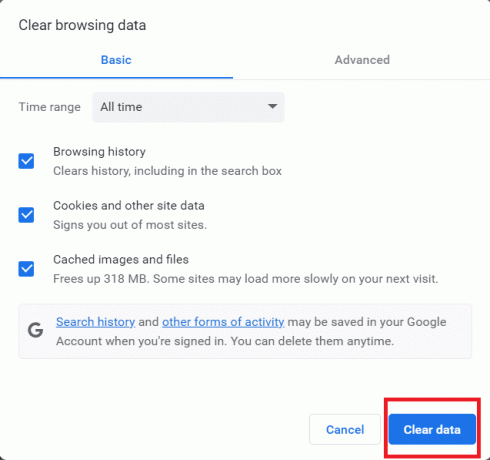
Lasi arī:Kā atiestatīt Bumble
8. metode: pierakstieties, izmantojot citu ierīci
Ir reizes, kad vaina nav lietojumprogrammā, bet gan ierīcē. Ielādes ekrāns var būt iestrēdzis ierīces darbības traucējumu dēļ. Ja lietotne Bumble ir lejupielādēta citā ierīcē, apsveriet iespēju to izmantot, lai pierakstītos, lai noskaidrotu, vai problēma ir saistīta ar šo ierīci vai pašu lietotni. Atveriet lietojumprogrammu Bumble citā ierīcē, ja tā tajā ir lejupielādēta. Ja nē, vienmēr varat to lejupielādēt un pieteikties savā kontā. Jūsu ierīce ir problēma, ja varat pierakstīties savā kontā, izmantojot citu ierīci.
9. metode: atkārtoti instalējiet lietotni
Varat mēģināt atinstalēt un atkārtoti instalēt programmu savā ierīcē kā pēdējo iespēju, ja neviena no iepriekš minētajām metodēm jums neizdosies. Jums var rasties problēmas ar lietotni Bumble tās bojājuma dēļ. Programmas atkārtota instalēšana ierīcē ir vienīgā atlikušā iespēja novērst problēmu.
I iespēja: operētājsistēmā iOS
1. Nospiediet ilgi Bumble lietotne savā tālrunī Izvēlnes ekrāns.
2. No izvēlne, izvēlieties Noņemt lietotni lai izdzēstu Bumble no tālruņa.
3. Pārlūkojiet Apple App Store lai instalētu lietotni savā tālrunī.

II iespēja: operētājsistēmā Android
1. Nospiediet un turiet Bumble aplikācija.
2. Lai atinstalētu lietojumprogrammu, izvēlieties Atinstalēt no apakšizvēlnes.

3. Dodieties uz Google PlayVeikals un pārinstalējiet Bumble.

10. metode: sazinieties ar Bumble atbalsta dienestu
Labākais veids, kā risināt problēmas ar lietotni, kuras mēs nevaram ietekmēt, ir konsultēties ar speciālistiem. Ja neviens no iepriekšminētajiem risinājumiem nedarbojas, sazinieties ar Bumble klientu atbalsts varētu būt gudrs solis. Problēmas cēlonis varētu būt jebkas, kam nepieciešama profesionāla palīdzība, nevis vienkāršas izmaiņas.

Ieteicams:
- 7 ātri veidi, kā novērst, ka Hulu Chromecast nedarbojas
- Kā savienot AirPods ar mirušo korpusu
- Kā sacensties ar Bumble
- 12 veidi, kā novērst, ka lietotne Bumble nedarbojas
Mēs ceram, ka šī rokasgrāmata bija noderīga un jums izdevās to novērst Uz ielādes ekrāna iestrēgusi kame izdevums. Pastāstiet mums, kura metode jums bija vislabākā. Ja jums ir kādi jautājumi vai ieteikumi, lūdzu, uzdodiet tos komentāru sadaļā zemāk.
Īlons ir TechCult tehnoloģiju rakstnieks. Viņš raksta pamācības jau aptuveni 6 gadus un ir aptvēris daudzas tēmas. Viņam patīk apspriest tēmas, kas saistītas ar Windows, Android, kā arī jaunākos trikus un padomus.